Googleアナリティクスの使い方!複数ページのアクセス数を比較する方法は?
2015/06/05
どうもこんにちは(^^
雨が続いてしっとりしてきているトミーです。
アナリティクスでサイトへのアクセス状況を見ている時に、
「この2つのコンテンツ、どっちが人気なんだろう?」
って、気になること、ありませんか?(^^
各ページのアクセス数は、数字を見ればわかりますが、
できれば日別での違いをグラフで見てみたい時ってありますよね!
ちなみに、こんな感じです。
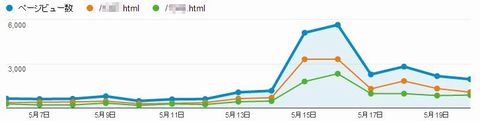
はいっ
では、今日はウェブ解析ツール、Googleアナリティクで、
複数ページを比較する方法について紹介します。
アナリティクスって、便利でいろいろできる半面、
使い方が慣れてないと難しいですよね(^^;
今回紹介する方法は2つ。
となります。
では、まずは、簡単な方。
まずは、母数を全体にした複数記事のアクセスの比較する
方法について紹介していきましょう。
母数を全体にした複数記事のアクセスの比較方法
まずは、全体のアクセスと比較して、
アクセスが多い記事同士を比較する場合です。
この方法は、アクセス全体に対して、複数の記事が指定期間、
どれくらいのアクセスがあったのかを、
日別のグラフで、推移を見ることができます。
1.アナリティクスで調べたい期間を設定する。
2.左のメニューの「行動」の「サマリー」をクリック。
3.右下に出た「ページ」のさらに右下にある「レポート全体を見る」をクリック。

4.同じ位置にある、「表示する行数」を5000に設定。
5.調べたい自分のサイトのページの末尾URLをコピー&ペーストする。
6.「Ctrl+F」と「Ctrl+V」で検索する。
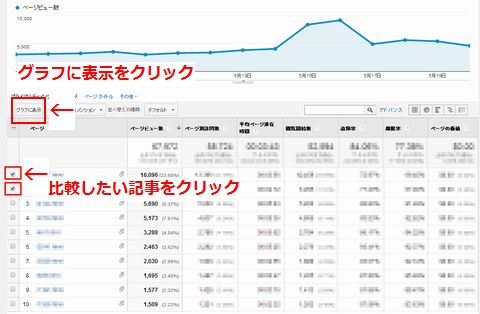
7.出てきたページの一番左にあるチェックボックスにチェックを入れる。
8.チェックボックスの行の一番上にある「グラフを表示する」をクリック。
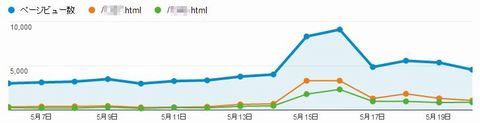
いががでしたでしょうか~。
この方法で、指定期間内における、アクセス全体から見た、
複数記事の日別アクセス状況がチェックできます。
「表示する行数」を5000に設定とありますが、
そんなに記事数がなければ、もう少し少なくてもOKです。
1000記事以内しかアップしていないのであれば、
表示する行数は1000でもOKです。
この方法は、難易度はそんなに高くないですね(^^
それでは次に、特定の2つの記事のみを比較したい時に、
どうすればよいかを紹介します。
母数を指定記事にした複数記事のアクセスの比較方法
複数のコンテンツが、どちらが人気があるのか。
時系列で見たい時ってありますよね(^^
でも、上記のやり方ですと、調べたい記事のアクセスが少ない場合や、
サイトの記事数が多い場合。
他の記事のボリュームが多すぎて、調べたい記事のグラフが、
地を這う状態になっていて、視覚的な比較ができません(^^;
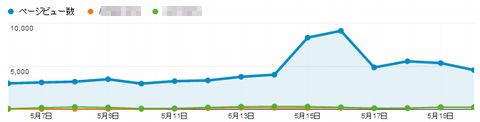
※全体の総アクセスと比較して、2記事ともボリュームが少ないため、
アクセス推移の比較を確認することができない。
そんな時には、正規表現を使うと便利です。
さっそくみてみましょう。
1.アナリティクスで調べたい期間を設定する。
2.左のメニューの「行動」の「サマリー」をクリック。
3.表示されたページの上のほうにある「アドバンス」をクリック。
4.左の「を含む」の部分を、プルダウンで「正規表現が一致」を選択。
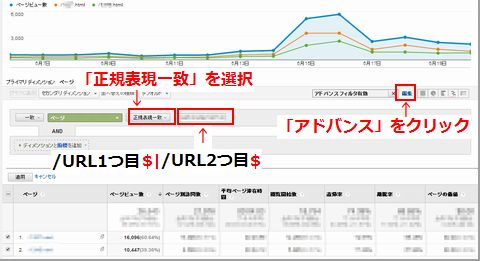
5.すぐ右のボックスに調べた記事末尾のURL2つと、以下の文字を入力。
/URL1つ目$|/URL2つ目$
6.絞りこまれた記事の左にチェックボックスを入れる。
7.チェックボックスの行の一番上にある「グラフを表示する」をクリック。
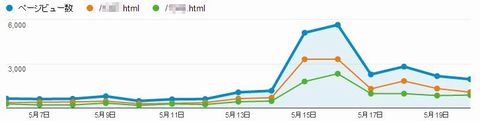
※設定した記事のみを抽出してアクセス数の比較ができる
できましたでしょうか~。
3つ以上の記事を比較したいときは、
/URL1つ目$|/URL2つ目$|/URL3つ目$
と、調べたいURLを後ろに増やしていけばOKです。
実際にやってみた場合、こんな感じになります。
一番上の青線グラフは、3つの記事の合計アクセス数ですね(^^
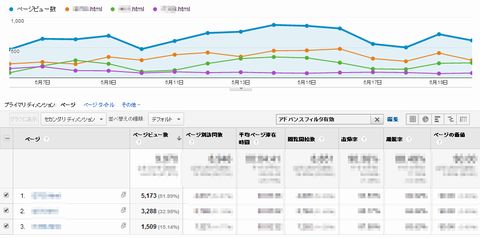
正規表現とは、プログラム言語などでも使われる、
文字列のパターンを表現する表記法です。
1つの文字で「行頭」「文末」など、
さまざまな意味を表現したりします。
共通の言語として使われ、サーバが対応していると、
使用することができます。
今回のアナリティクスのように、
一部のツールでも使えたりする、便利な言語です(^^
今回使った正規表現の意味はこちら。
「|」・・・選択肢を区切る。
「|」が見つからない場合は、
キーボードにもよりますが、Backspaceの左あたりにありますよ~。
まとめ
今回は、アナリティクスを使って、2つ以上の記事の
アクセス推移を調べる方法について紹介しました。
上記2つの方法については、
今回の方法でチェックすることができます。
参考になりましたら幸いです。
関連記事
関連記事はありませんでした
- PREV
- 2014年5月のアフィリエイト成果報告
- NEXT
- 2014年6月のアフィリエイト成果報告
